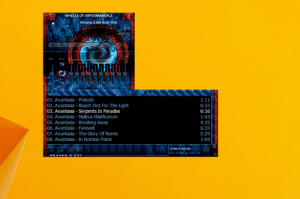Pridėkite įrenginius ir spausdintuvus prie šio kompiuterio sistemoje „Windows 10“.
Įrenginiai ir spausdintuvai yra specialus sistemos aplankas, kuriame su įmantriomis piktogramomis rodomi svarbūs įrenginiai, prijungti prie kompiuterio. Šis aplankas pirmą kartą buvo pristatytas „Windows 7“. „Windows 10“ pateikiamas su šiuo aplanku klasikiniame valdymo skydelyje.
Skelbimas
Aplanke Įrenginiai ir spausdintuvai yra naudinga vartotojo sąsaja, leidžianti pasiekti ir valdyti išorinius įrenginius. Tai rodo išplėstines įrenginių savybes ir gali atsisiųsti tikroviškai atrodančius vaizdus spausdintuvams, fotoaparatams, pelėms ir klaviatūroms. Jame taip pat yra keletas greitų veiksmų įrenginio kontekstiniame meniu. Jis taip pat pakeičia klasikinį spausdintuvo aplanką.
Norėdami greitai pasiekti šį naudingą aplanką, galbūt norėsite pridėti jį prie šio kompiuterio. Jis bus rodomas skiltyje Diskai ir įrenginiai arba Aplankai, atsižvelgiant į tai, ko jums reikia. Tau reikia prisijunkite kaip administratorius prieš tęsiant.

Kaip pridėti įrenginių ir spausdintuvų prie šio kompiuterio sistemoje „Windows 10“.
Pirmiausia pažiūrėkime, kaip padaryti, kad aplankas būtų rodomas skiltyje Diskai ir įrenginiai.
Norėdami pridėti įrenginių ir spausdintuvų prie šio kompiuterio sistemoje „Windows 10“., atlikite šiuos veiksmus.
- Atidaryk Registro rengyklės programa.
- Eikite į šį registro raktą.
HKEY_LOCAL_MACHINE\SOFTWARE\Microsoft\Windows\CurrentVersion\Explorer\MyComputer\NameSpace
Sužinokite, kaip pereiti prie registro rakto vienu paspaudimu.
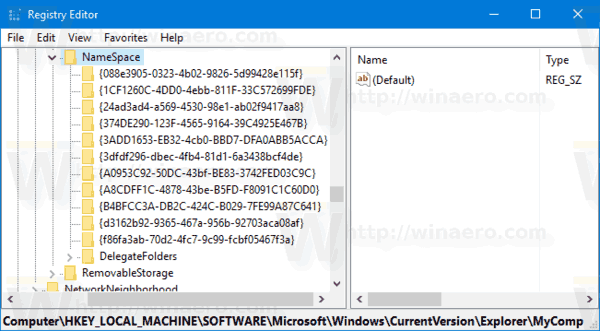
- Sukurkite naują dalinį raktą pavadinimu {A8A91A66-3A7D-4424-8D24-04E180695C7A} po vardų erdvės klavišu.
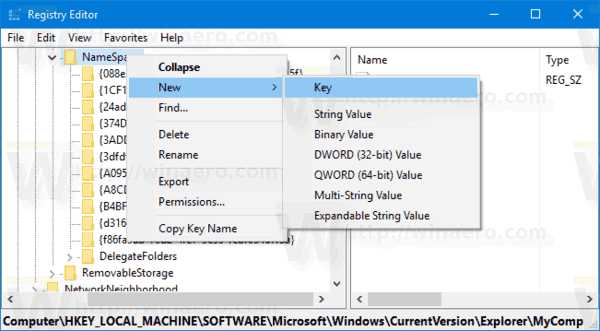
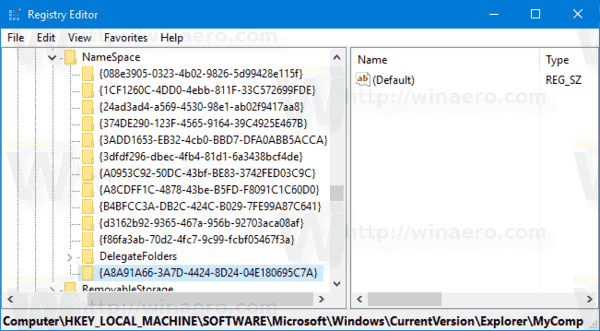
- Jei esate veikia 64 bitų Windows, pakartokite tą patį veiksmą po klavišu
HKEY_LOCAL_MACHINE\SOFTWARE\Wow6432Node\Microsoft\Windows\CurrentVersion\Explorer\MyComputer\NameSpace
- Kad pakeitimai, atlikti registro patobulinimu, įsigaliotų, turite Atsijungti ir prisijunkite prie savo vartotojo paskyros.
Prieš: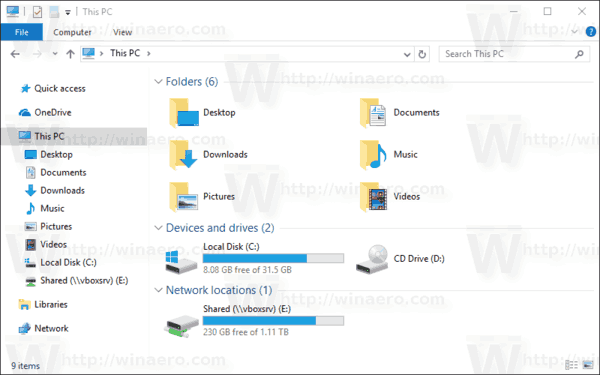
Po:
Norėdami sutaupyti laiko, galite naudoti šiuos paruoštus naudoti registro failus:
Atsisiųsti registro failus
Anuliavimo koregavimas įtrauktas.
Pridėkite įrenginius ir spausdintuvus prie šio kompiuterio skiltyje Aplankai
Norėdami pridėti įrenginius ir spausdintuvus prie šio kompiuterio sistemoje „Windows 10“ skiltyje „Aplankai“, atlikite šiuos veiksmus.
- parsisiųsti Winaero Tweaker.
- Paleiskite programą ir eikite į „File Explorer“ – tinkinti šio kompiuterio aplankus. Tai atrodo taip.
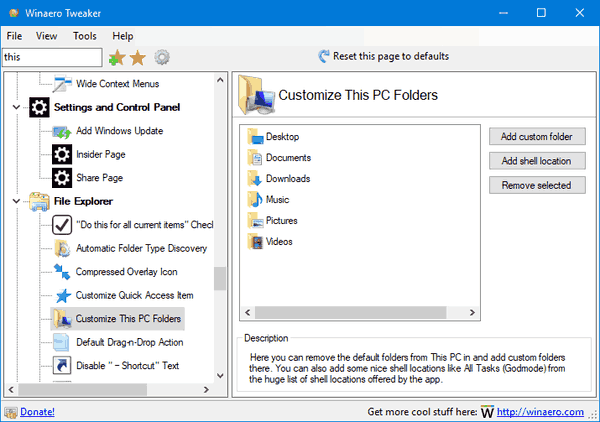
- Spustelėkite mygtuką Pridėti „Shell“ vietą.
- Kitame dialogo lange ieškokite elemento Įrenginiai ir spausdintuvai sąraše. Pasirinkite jį ir spustelėkite Papildyti mygtuką.
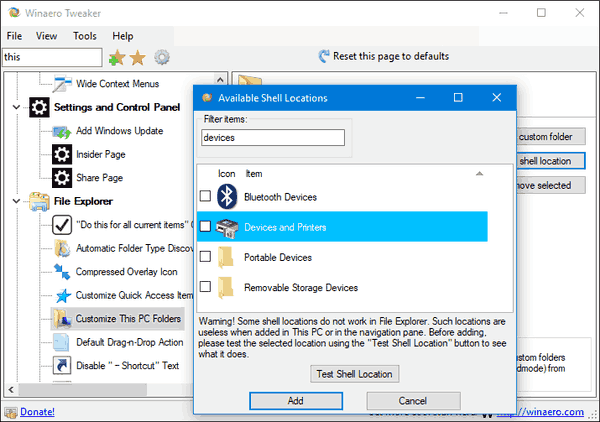
Rezultatas bus toks: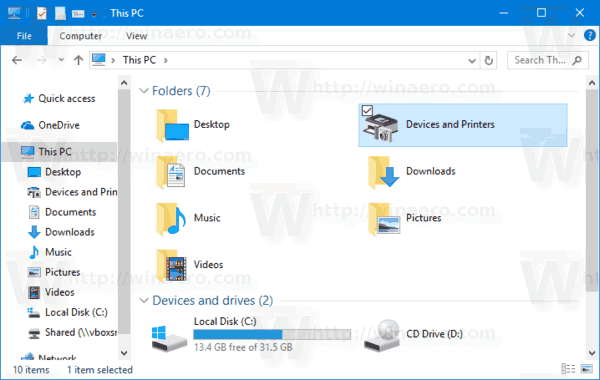
Viskas.